Comment télécharger des jeux flash pour jouer hors ligne
Added 2019-11-20
Adobe n’a pratiquement plus recours à Adobe Flash. C’est pourquoi Adobe prévoit de détruire Flash après 2020. Pour l’essentiel, ce ne sera pas une perte énorme. Mais il y a un type de contenu qui manquera à beaucoup de gens: les jeux Flash.
Les jeux Flash étaient autrefois très populaires, car ils laissaient les développeurs en herbe partager leurs créations avec d'autres. Malheureusement, une fois que Flash ne sera plus supporté, ces jeux disparaîtront d’Internet.
Si vous aimez toujours jouer à des jeux Flash préférés, vous devez les télécharger maintenant pour pouvoir continuer à les jouer hors ligne.
Tout d'abord, activer Flash dans Chrome
Nous allons montrer comment télécharger des jeux Flash avec Google Chrome. Si vous ne l’avez pas encore fait, vous devez activer l’utilisation de clic à exécuter pour Flash car, par défaut, Chrome bloque l’exécution de Flash pour les sites.
Pour ce faire, cliquez sur le bouton à trois pointsMenu bouton en haut à droite de Chrome et choisissezParamètres. Faites défiler vers le bas de la liste et cliquez surAvancée pour afficher plus d'options. Sous leConfidentialité et sécurité section, cliquez sur leParamètres du site entrée.
Cela va ouvrir23 Autorisations de site Web à modifier dans Google Chrome pour une meilleure navigationune liste des autorisations du site Web de Chrome qui vous permettent de changer ce que les sites Web peuvent faire avec votre navigateur. SélectionnerFlash et assurez-vous que le curseur en haut activé et montreDemander d'abord.
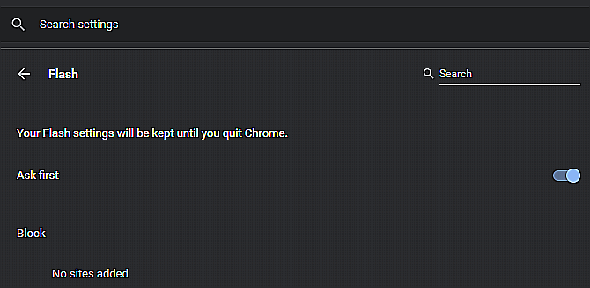
Comment télécharger des jeux Flash
Pour les besoins de ce didacticiel, nous téléchargerons un jeu Flash appelé New Super Mario 63. Malheureusement, vous devrez répéter ces étapes pour chaque jeu à télécharger. Cela ne prend pas trop de temps, vous devriez donc avoir une petite collection construite avant longtemps.
Étape 1: chargez le jeu dans Chrome
Accédez à la page contenant le jeu Flash que vous souhaitez télécharger. Où le jeu devrait être, vous verrez une pièce de puzzle etCliquez pour activer Adobe Flash Player message.
Sélectionnez ceci et appuyez surPermettre dans le coin supérieur gauche de votre navigateur pour permettre à ce site d'utiliser Flash. Laissez le jeu se charger complètement avant de passer à l'étape suivante.
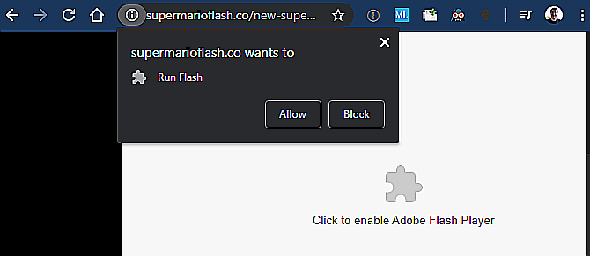
Étape 2: Afficher le code source de la page
Ensuite, vous devrez ouvrir le code source de la page hébergeant le jeu. Cliquez avec le bouton droit n'importe où sur la page (en dehors du jeu) et appuyez surVoir la source de la page. Le raccourci clavier pour cela estCtrl + U sur Windows etCmd + Option + U sur macOS.
Vous verrez une nouvelle page avec le code source HTML de la page. Ici, appuyez surCtrl + F (Cmd + F sur un Mac) pour ouvrir le champ de recherche et entrez “.swf” pour rechercher des fichiers Flash.
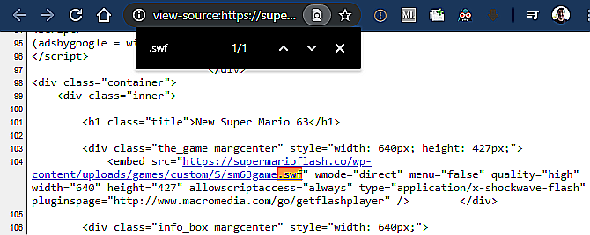
Cela devrait donner au moins un résultat, bien qu'il puisse en avoir davantage selon la page. Le fichier que vous recherchez porte généralement le nom du jeu. Vous pouvez donc ignorer les fichiers du programme d’installation tels queexpressInstall.swf. Dans notre exemple, le lien complet était le suivant:
https://supermarioflash.co/wp-content/uploads/games/custom/S/sm63game.swf
Si vous ne trouvez pas un fichier de jeu Flash sur le site, vous devrez d'abord le localiser.
Si vous ne trouvez pas le bon lien
Certains jeux Flash ne sont pas réellement hébergés sur le site Web où vous les jouez. Si tel est le cas, vous ne trouverez pas le bon fichier dans le code source et vous devrez chercher ailleurs.
Heureusement, c’est assez facile à faire. Sur l'écran de démarrage du jeu ou le menu principal, vous verrez souvent un message «Initialement hébergé sur» avec la page source du jeu. Vous pouvez également essayer de cliquer avec le bouton droit de la souris sur le jeu. de nombreux développeurs placent un lien vers leur site Web dans ce menu.
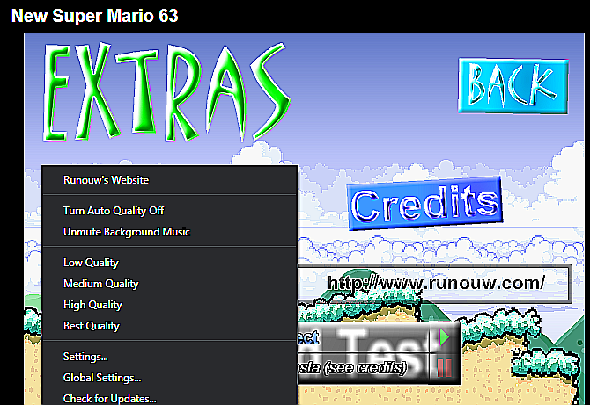
Si rien n’y figure, une recherche rapide dans Google sur le jeu devrait faire apparaître des pages supplémentaires qui l’hébergeraient. Jetez un oeil à ceux-ci et vous devriez éventuellement en trouver un qui contient le fichier Flash réel.
Si tout le reste échoue, vous pouvez essayerFile2HD, qui répertorie tous les fichiers d’un site et vous permet de les télécharger. Entrez l'URL de la page de jeu, acceptez les termes et appuyez surObtenir des fichiers. Ici, vous pouvez rechercher le fichier SWF à l’aide des touchesCtrl + F menu à nouveau.
Étape 3: Téléchargez le fichier SWF
Vous pouvez maintenant télécharger le fichier SWF contenant le jeu. Cliquez simplement avec le bouton droit sur le lien bleu se terminant par «.swf» que vous avez trouvé plus tôt et choisissezEnregistrer le lien sous pour le télécharger sur votre ordinateur.
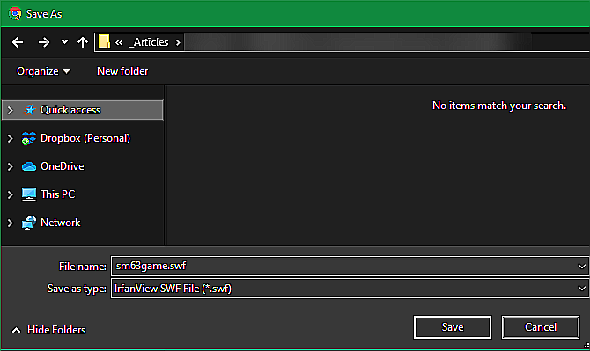
Assurez-vous que leSauvegarder comme type montre queObjet Flash Shockwave ou quelque chose de similaire. Cela confirme que le fichier est en réalité un document Flash. Si elle apparaît sous forme de page HTML ou d’autre chose, vous avez cliqué avec le bouton droit de la souris au mauvais endroit ou l’URL ne va pas vers un objet Flash.
Si vous envisagez de télécharger plusieurs jeux, nous vous recommandons de créer un nouveau dossier sur votre ordinateur pour les conserver tous ensemble. Vous devriez envisager de sauvegarder ce répertoire afin de ne pas perdre les jeux si quelque chose se passait.
Étape 4: Jouez vos jeux flash localement
À ce stade, vous vous demandez peut-être comment vous allez jouer aux jeux Flash quand ils ne sont pas dans un navigateur. En fait, de nombreuses applications de lecteur multimédia peuvent gérer des fichiers SWF (qui sont des objets Flash). Cela vous permet de les lire hors ligne sans vous soucier de la sécurité de l'activation de Flash dans votre navigateur.
Sous Windows, par exemple, Windows Media Player ouvrira les fichiers SWF. Cependant, lors de nos tests, il était difficile de détecter les entrées au clavier. Par conséquent, si vous prévoyez de jouer à des jeux Flash hors ligne, nous vous recommandons de télécharger la version locale de Flash Player d’Adobe. Il s’agit d’un outil destiné aux développeurs pour ouvrir les fichiers Flash sans navigateur, mais il convient également à une utilisation personnelle.
VisitePage de téléchargement du débogage d’Adobe et cliquez sur leTéléchargez le débogueur de contenu du projecteur Flash Player texte sousles fenêtres,Macintosh, ouLinux en fonction de quelle plate-forme que vous utilisez. Sous Windows, vous n’avez même pas besoin de l’installer: il vous suffit de lancer le fichier téléchargé pour afficher une fenêtre Flash Player.
Aller àFichier > Ouvrir ou faites glisser et déposez votre fichier SWF téléchargé sur l'application pour le lire. À partir de là, vous vivrez une expérience similaire à celle du navigateur.
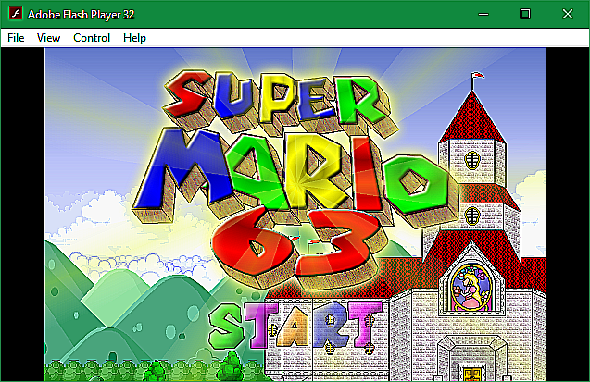
Vous pouvez maintenant jouer à vos jeux flash préférés pour toujours
C'est ça. Vous savez maintenant comment télécharger des jeux Flash sur Internet et les jouer hors ligne. Les jeux flash sont une partie importante de l'histoire du jeu. Et maintenant, en quelques minutes, vous pouvez conserver une partie de cette histoire et conserver vos jeux préférés longtemps après 2020.





